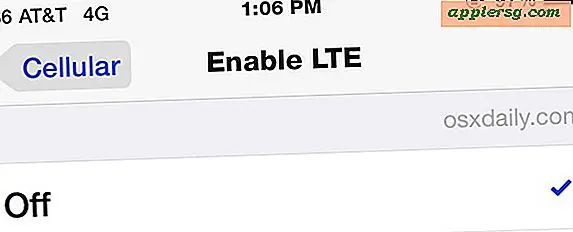วิธีใช้ Excel เพื่อรวบรวมข้อมูลแบบฟอร์ม
เครื่องมือ Form ของ Microsoft Excel ทำให้การรวบรวมข้อมูลแบบฟอร์มเป็นเรื่องง่าย รวดเร็ว และง่ายดาย แม้แต่เด็กๆ ก็ตั้งค่าได้ คุณสามารถป้อนข้อมูลที่ไม่ซ้ำกันได้ถึง 32 ฟิลด์ที่นำเข้าไปยัง Microsoft Access และฐานข้อมูลอื่นๆ ได้อย่างง่ายดาย นอกจากนี้ Microsoft ได้สร้างยูทิลิตี้ช่วยนำเข้า 4Tops เพื่อให้การนำเข้าง่ายยิ่งขึ้น 4Tops สามารถดาวน์โหลดได้ฟรีที่ลิงก์ Microsoft Office Online ซึ่งอยู่ในส่วนทรัพยากร
เรียกใช้ Excel สร้างแผ่นงานใหม่สำหรับแบบฟอร์มของคุณ
สร้างหมวดหมู่ฟิลด์แบบฟอร์ม เริ่มต้นด้วยการป้อนป้ายกำกับหมวดหมู่ในเซลล์ในแถวแรกของเวิร์กชีตของคุณ คุณสามารถป้อนได้ถึง 32 ช่อง
ใช้เคอร์เซอร์ของคุณเพื่อเน้นฟิลด์เท่านั้น เลือก "ข้อมูล" จากนั้นเลือก "แบบฟอร์ม" ซึ่งจะเป็นการเปิดเครื่องมือ Form ของ Excel ซึ่งแสดงฟิลด์ทั้งหมดของคุณ
แนะนำให้ผู้ใช้ป้อนข้อมูลลงในแบบฟอร์ม ให้ผู้ใช้แต่ละคนป้อนข้อมูลลงในช่อง เลือก "บันทึกใหม่" เพื่อบันทึกข้อมูลและเริ่มบันทึกใหม่ระหว่างผู้ใช้
บันทึกแบบฟอร์มและข้อมูล เมื่อเสร็จแล้วให้คลิกที่ "ปิด" สุดท้าย บันทึกเวิร์กชีตโดยเลือกแท็บ "ไฟล์" แล้วเลือก "บันทึกเป็น" จากนั้นเลือก "เทมเพลต Excel" เพื่อให้แน่ใจว่าคุณจะสามารถใช้แบบฟอร์มเดียวกันได้ในภายหลังเพื่อรวบรวมข้อมูลในภายหลัง
เคล็ดลับ
ถ้าคุณไม่พบฟีเจอร์ฟอร์มข้อมูล คุณอาจต้องการเพิ่มลงในแถบเครื่องมือด่วนของคุณ ทำได้โดยเลือกเมนูแบบเลื่อนลงถัดจากแถบเครื่องมือและเลือก "คำสั่งเพิ่มเติม" คุณจะเห็น "เลือกคำสั่งจาก"; เลือก "คำสั่งทั้งหมด" จากรายการ เลือก "แบบฟอร์ม" จากนั้นเลือก "เพิ่ม"